Nové a změněné funkce
|
|
|
- Dominika Bláhová
- před 10 lety
- Počet zobrazení:
Transkript
1 Gigaset S675 IP, S685 IP, C470 IP, C475 IP: Nové a změněné funkce Tento dokument doplňuje návod k obsluze telefonů Gigaset-VoIP: Gigaset C470 IP, Gigaset C475 IP, Gigaset S675 IP a Gigaset S685 IP Po dokončení návodů k obsluze došlo k rozšíření rozsahu funkcí těchto přístrojů (stav verze firmwaru od ). Provedené změny jsou popsány v tomto dokumentu. Důležitá informace k přístroji Gigaset S685 IP: Tento dokument doplňuje návod k obsluze přístrojů Gigaset S685 IP, které byly vyrobeny před květnem U těchto přístrojů naleznete na nálepce na sluchátku na přihrádce pro baterie text Gigaset S68H (bez koncovky S2!). Nálepka je umístěna na dně přihrádky na baterie. Návod k obsluze naleznete na disku CD, které je přiloženo k přístroji. 1
2 Obsah dokumentu Přehled nových a změněných funkcí Popis nových a změněných funkcí Změny při uvedení telefonu do provozu Spuštění průvodce Gigaset.net při prvním otevření telefonního seznamu Gigaset.net.. 6 Informační centrum se sluchátkem vždy online Odesílání a příjem zpráv SMS (textové zprávy) prostřednictvím VoIP Čtení ové zprávy na sluchátku Vypnutí mikrofonu sluchátka Sí ové služby během externího hovoru Provoz základny na telefonní ústředně Uložení čísla předvolby (úřední značka AKZ) Vložení HTTP proxy serveru (pouze při připojení k interní firemní síti) Zapnutí/vypnutí STUN Serveru spojení v síti Gigaset.net Aktivace připojení k pevné síti jako alternativního spojení Stanovení funkcí tlačítka pro VoIP Hook Flash / přepojení hovoru Stanovení lokálních komunikačních portů pro VoIP Doplnění k části Signalizace hovoru a přiřazování čísel Doplnění k části Vyhledávání v telefonním seznamu online Doplnění k části Změna jazyka na displeji Doplnění části Automatická aktualizace firmwaru Doplnění k části Automatická aktualizace nastavení provozovatele sítě VoIP Doplnění k části Stanovení pravidel volby Oprava k části Zjištění MAC adresy základny Dotaz na rozšířené servisní informace o základně Informace o provozu telefonů Gigaset VoIP za routery se systémem Network Address Translation (NAT) Změněná a rozšířená tabulka stavových kódů VoIP Zrušené funkce: Výběr linky k odesílání pro odchozí hovory pomocí * / # Přehled nabídek sluchátka Gigaset S67H na Gigaset S675 IP, Gigaset S68H na Gigaset S685 IP Gigaset C47H na Gigaset C470/C475 IP
3 Přehled nových a změněných funkcí Přehled nových a změněných funkcí Nové funkce u Informační centrum: Pomocí sluchátka Gigaset S67H/S68H/C47H můžete prohlížet na internetu online informace, které jsou speciálně upraveny pro sluchátko. Str. 8 u Nyní můžete přijímat a odesílat zprávy SMS i prostřednictvím linky VoIP. K odeslání zprávy SMS prostřednictvím VoIP musíte stanovit pro centrum k odesílání zpráv pouze jednu ze svých linek VoIP jako linku k odesílání. Str. 12 u Na sluchátku můžete zobrazovat text ových zpráv. Str. 14 u Během externího hovoru můžete vypnout mikrofon sluchátka levým dialogovým tlačítkem. Osoba, se kterou jste spojeni, vás potom neslyší. Vy ovšem volaného účastníka slyšíte i nadále. Sí ové funkce (jako např. externí zpětný dotaz, vytvoření/ ukončení konferenčního hovoru), které z důvodu nové funkce již nebudete moci vyvolat levým dialogovým tlačítkem, budou nyní dostupné z kontextové nabídky. Str. 16 u V případě připojení telefonu k telefonní ústředně můžete na svém telefonu uložit číslo předvolby ústředny. Str. 18 u Pokud je váš telefon připojen k firemní síti nebo interní síti organizace (intranet), můžete (pokud je to nutné) uložit do základny adresu interního sí ového serveru HTTP-Proxy. Všechna připojení telefonu k internetu potom budou adresována na tento server HTTP-Proxy. Str. 19 u Nyní můžete aktivovat svou pevnou linku jako alternativní spojení. Pokud nemůže telefon navázat spojení prostřednictvím VoIP, bude proveden automatický pokus o navázání spojení pomocí pevné linky. Str. 20 u Jako doposud můžete uložit pod tlačítko S zvláštní funkce poskytovatele služeb VoIP, nebo můžete alternativně použít tlačítko S k přepojení hovoru (spojení hovoru prostřednictvím funkce VoIP - Call Transfer). Str. 21 u V závislosti na funkci NAT vašeho routeru můžete aktivovat nebo deaktivovat server STUN pro spojení v rámci Gigaset.net. Str. 20 3
4 Přehled nových a změněných funkcí Změněné/rozšířené funkce u Změny při uvedení telefonu do provozu. Například průvodce Gigaset.net bude spuštěn až po 1. otevření telefonního seznamu Gigaset.net. Str. 5 u Vzhledem k tomu, že každá linka VoIP potřebuje několik po sobě následujících portů RTP, můžete nyní při konfiguraci telefonu stanovit pro porty RTP interval čísel portů. Str. 23 u Chování při signalizaci volání na některé z vašich telefonních čísel, které nebylo přiřazeno žádnému sluchátku jako číslo příjemce, se změnilo. Str. 24 u Pokud neprovedete aktualizaci firmwaru nebo aktualizaci dat poskytovatele služby VoIP přímo, telefon vám tuto skutečnost připomene opět později. (pouze u přístrojů, které byly vyrobeny od května 2009) Str. 26 u Při definování pravidel volby nyní můžete pomocí nové možnosti pod názvem Use Area Codes stanovit, zda má být použita automatická místní předvolba nebo ne. Str. 26 u Zobrazení adresy Mac základny na sluchátku změna klávesové zkratky. Str. 27 Nové pokyny k odstraňování a analýze potíží u Servisní informace, které můžete získat během externího hovoru (např. pomocí služby Gigaset Service), byly rozšířeny o další funkce (např. okamžité stahování profilu poskytovatele). Str. 27 u Pokud zapojíte telefon za router se systémem NAT, může systém NAT vyvolat problémy při telefonování prostřednictvím linky VoIP (především v případě, že k routeru připojujete několik telefonů VoIP). Informace o způsobu odstraňování těchto problémů naleznete v tomto doplněném dokumentu. Str. 28 u Tabulka stavových kódů VoIP, kterou je možné zobrazit na displeji, byla rozšířena. Rozšířenou tabulku naleznete v tomto doplněném dokumentu. Str. 30 Zrušené funkce u Při vytáčení čísla již nemůžete vybrat typ linky připojením symbolu # nebo *. (pouze u přístrojů, které byly vyrobeny od května 2009). Str. 33 4
5 Zmìny pøi uvedení telefonu do provozu Popis nových a změněných funkcí Změny při uvedení telefonu do provozu Tato část doplňuje část První kroky nastavení telefonie VoIP v návodu k obsluze telefonu Gigaset-VoIP. Postupy při nastavování telefonie VoIP se změnily tak, jak je uvedeno níže. 1. Automatická konfigurace: Po spuštění průvodce instalací a zadání systémového kódu PIN se nejprve zobrazí následující hlášení: Máte kód pro automatickou konfiguraci? Ne Ano Pokud jste od poskytovatele služeb VoIP obdrželi kód automatické konfigurace (Activation Code aktivační kód): Stiskněte tlačítko Ano pod hlášením na displeji. Budete vyzváni k zadání kódu. Pomocí tlačítek zadejte kód automatické konfigurace (maximálně 32 znaků) astiskněte OK. Všechna data potřebná k telefonování pomocí služby VoIP se načítají do telefonu přímo z internetu. Sluchátko se vrátí do klidového stavu. Konfigurace je dokončena. Pokud jste obdrželi od poskytovatele služby VoIP přihlašovací jméno a heslo a případně uživatelské jméno: Stiskněte tlačítko Ne pod hlášením na displeji displejem. Konfigurace VoIP potom probíhá tak, jak je pospáno v návodu k obsluze telefonu. 5
6 Spuštění průvodce Gigaset.net při prvním otevření telefonního seznamu Gigaset.net 2. Průvodce Gigaset.net: Po dokončení konfigurace VoIP, tzn. po zadání uživatelských dat nebo kódu automatické konfigurace vašeho uživatelského účtu VoIP, nebude průvodce Gigaset.net znovu spuštěn (krok Vložení jména do telefonního seznamu Gigaset.net uvedený v návodu k obsluze telefonu odpadá). Po zadání uživatelských dat nebo kódu automatické konfigurace se sluchátko vrátí do klidového stavu. Průvodce Gigaset.net bude spuštěn, jakmile poprvé otevřete telefonní seznam Gigaset.net ( Str. 6). Potom můžete vložit své jméno do telefonního seznamu Gigaset.net. 3. Pokud je na internetu připravena aktualizace firmwaru telefonu: Pokud stisknete po uvedení sluchátka do provozu a po připojení základny blikající tlačítko zpráv, zobrazí se v tomto případě hlášení Novy firmware k dispozici. Proveďte aktualizaci firmwaru (stiskněte pravé dialogové tlačítko Ano ). Po dokončení aktualizace (cca. 3 minuty) se na sluchátku opět zobrazí klidový displej a bliká tlačítko zpráv f. Pokud stisknete tlačítko f, zobrazí se hlášení Spustit asistent pro zadavani dat pripojeni VoIP?, a vy budete moci spustit průvodce připojením tak, jak je popsáno v návodu k obsluze. Spuštění průvodce Gigaset.net při prvním otevření telefonního seznamu Gigaset.net Po uvedení do provozu můžete pomocí průvodce Gigaset.net zadat své jméno do telefonního seznamu Gigaset.net, tzn. vytvořit v telefonním seznamu Gigaset.net záznam pro váš telefon. K tomu otevřete telefonní seznam Gigaset.net. Předpoklad: Vaše sluchátko je v klidovém stavu. s Stiskněte a podržte. q nebo Gigaset.net vyberte ze seznamu online a stiskněte OK. Na displeji sluchátka se zobrazí: Gigaset.net Spustit asistenta pro sit Gigaset.net? Ne Ano Stiskněte dialogové tlačítko Ano ke spuštění průvodce. 6
7 Spuštìní prùvodce Gigaset.net pøi prvním otevøení telefonního seznamu Gigaset.net Upozornění Průvodce Gigaset.net se nyní spustí při prvním otevření telefonního seznamu Gigaset.net. Pokud stisknete tlačítko Ne, bude průvodce přerušen a znovu se nespustí. Své jméno můžete potom zadat prostřednictvím nabídky telefonního seznamu Gigaset.net ( Moznosti Vlastni informace). Gigaset.net Vase prezdivka pro Gigaset.net: Ý OK Pomocí tlačítek zadejte jméno, pod kterým chcete být uvedeni v telefonním seznamu Gigaset.net. Jméno může mít délku maximálně 25 znaků. Stiskněte pravé dialogové tlačítko OK. Pokud již záznam s tímto jménem existuje, budete vyzváni k zadání jiného jména. Pokud došlo k úspěšnému vytvoření položky v telefonním seznamu Gigaset.net, zobrazí se krátce zpráva Uzivatelske jmeno bylo uspesne pridano na sit Gigaset.net!. Sluchátko se vrátí do klidového stavu. 7
8 Informační centrum se sluchátkem vždy online Informační centrum se sluchátkem vždy online Pomocí sluchátka Gigaset S67H/S68H/C47H můžete prohlížet na internetu online informace. To znamená, že můžete využívat informační služby, které jsou speciálně upraveny pro sluchátko. Dostupné informační služby jsou trvale rozšiřovány. Předvolba je již nastavena pro váš telefon. Tato nastavení ovšem můžete i měnit a přidávat nové služby. Navštivte na internetu stránku Gigaset.net a nastavte si vlastní informační služby. Konfigurace vlastních informačních služeb Otevřete na počítači stránku Settings Services web konfigurátoru vašeho telefonu. Klepněte na odkaz gigaset.net/myaccount. nebo: Zadejte do webového prohlížeče na svém počítači následující adresu: Zadejte na stránce Gigaset.net své uživatelské jméno Gigaset.net a heslo. Své uživatelské jméno a heslo naleznete na stránce web konfigurátoru Settings Services ). V obou případech se otevře internetová stránka, na které můžete konfigurovat vlastní informační služby. Otevření informačního centra, výběr informačních služeb v ê Sluzby site Info Center Zobrazí se nabídka vašeho informačního centra, tzn. seznam vámi vybraných informačních služeb (viz výše). Informační služby můžete postupně procházet. Příklad: Info Center Počasí Zprávy Informační služba 3 Informační služba 4 Informační služba 5 Informační služba 6 Ý OK s Vyberte informační službu a stiskněte OK. Pro přístup k určitým informačním službám (personalizované služby) je nezbytné přihlášení pod uživatelským jménem a zadání hesla. V tomto případě zadejte svá přístupová data tak, jak je popsáno v části Přihlášení pro personalizované informační služby na Str. 9. 8
9 Hlášení při načítání požadovaných informací Popis nových a změněných funkcí Informaèní centrum se sluchátkem vždy online Informace jsou načítány z internetu. Vyčkejte několik vteřin, dokud se informace nezobrazí. Na displeji se zobrazí Cekejte prosim. Pokud nelze zobrazit informace některé informační služby zobrazit, zobrazí se některé z následujících hlášení: Pozadovana stranka neni dosazitelna! Možné příčiny jsou tyto: u Překročení časového limitu (timeout) při načítání informací, nebo u Internetový server této informační služby není dostupný. Zkontrolujte připojení k internetu a opakujte dotaz později. Chyba kodovani na pozadovane strance! Obsah požadované informační služby je kódován ve formátu, který nemůže sluchátko zobrazit. Pozadovanou stranku nelze zobrazit! Obecná chyba při načítání informační služby. Autorizace se nezdarila! Přihlášení se nezdařilo. Možné příčiny jsou tyto: u Nezadali jste správně své přihlašovací údaje. Znovu vyberte informační službu a opakujte přihlášení. Dávejte přitom pozor na psaní velkých a malých písmen. u Nemáte oprávnění k přístupu do této informační služby. Přihlášení pro personalizované informační služby Pokud je pro přístup k určité informační službě vyžadování zvláštní přihlášení pod uživatelským jménem a heslem, zobrazí se po vyvolání této služby nejprve následující displej (příklad): Autorizace Uziv. jmeno: Heslo: Ý Ulozit Uziv. jmeno Heslo Ulozit Zadejte uživatelské jméno, na kterém jste se dohodli s poskytovatelem informační služby. Zadejte heslo patřící pod příslušné uživatelské jméno. K odeslání přihlašovacích údajů stiskněte dialogové tlačítko. 9
10 Informační centrum se sluchátkem vždy online Pokud bylo přihlášení úspěšné, zobrazí se požadovaná informační služba. Pokud nemohlo být přihlášení provedeno, zobrazí se na displeji příslušné hlášení, Hlášení při načítání požadovaných informací, Str. 9. Upozornění Při zadávání přihlašovacích údajů dbejte na správný zápis malých/velkých písmen. Obsluha informačního centra V závislosti na typu požadované informační služby můžete provést následující akce: Listování v rámci informační služby Tlačítkem s listujete nabídkou informační služby směrem dolů, tlačítkem t listujete směrem nahoru (zpět). Přechod na předchozí stránku Stiskněte levé dialogové tlačítko. Přechod zpět do nabídky informačního centra Stiskněte krátce tlačítko k ukončení hovoru a. Pokud chcete přejít do režimu offline : Stiskněte a podržte tlačítko k ukončení hovoru a, tím se sluchátko vrátí do klidového stavu. Výběr hypertextového odkazu u Hypertextový odkaz na další informace: Pokud stránka obsahuje hypertextový odkaz na další informace, zobrazí se tato skutečnost ikonou g. Pokud se otevře stránka s hypertextovým odkazem, je první hypertextový odkaz zvýrazněn. Ovládacím tlačítkem (s a t) můžete případně přejít na hypertextový odkaz, který chcete vybrat. Hypertextový odkaz je potom označen (zvýrazněn lištou). Stisknutím pravého dialogového tlačítka Propoj. otevřete příslušnou stránku. u Hypertextový odkaz na telefonní číslo: Pokud hypertextový odkaz obsahuje telefonní číslo, můžete toto číslo převzít do místního telefonního seznamu nebo můžete číslo volat přímo (funkce Click-2-Call). Vyberte hypertextový odkaz tlačítky s nebo t. Hypertextový odkaz tohoto typu poznáte podle toho, že je nad pravým dialogovým tlačítkem zobrazen symbol Volat. Stiskněte symbol CopyToDir v případě, že budete chtít telefonní číslo importovat do místního telefonního seznamu svého sluchátka. nebo: Stisknutím Volat můžete zvýrazněné číslo volat. 10
11 Informaèní centrum se sluchátkem vždy online Pokud stisknete tlačítko Volat, bude v závislosti na vašem poskytovateli číslo voláno přímo, nebo bude nejprve zobrazeno na displeji. V takovém případě musíte číslo nejprve potvrdit dříve, než je budete volat. Příklad: Volba cisla Ne Ano Stisknutím Ano můžete číslo volat. nebo: Stisknutím Ne se opět zobrazí stránka s hypertextovým odkazem. Číslo není voláno. Zadávání textu Přejděte případně tlačítkem q na řádek s polem, do kterého chcete zadávat text. V textovém poli bliká kurzor. Zadejte text prostřednictvím tlačítek na sluchátku (zadávání textu příloha návodu k obsluze telefonu). Případně přejděte do dalších textových polí, pokud je chcete vyplnit, nebo případně zadejte požadované možnosti (viz níže). Stisknutím pravého dialogového tlačítka zadávání ukončíte a odešlete data. Výběr Přejděte tlačítkem q na řádek, ze kterého chcete vybírat. Případně několikrát stiskněte ovládací tlačítko vlevo nebo vpravo, abyste potvrdili požadovaný výběr. Tlačítkem q případně přejděte do dalších výběrových polí a postupujte tak, jak je popsáno výše. Stisknutím levého dialogového tlačítka výběr ukončíte a odešlete data. Výběr možností Přejděte tlačítkem q na řádek s příslušnou možností. Řádek je zvýrazněn. Aktivujte nebo deaktivujte příslušnou možnost ovládacím tlačítkem v (stiskněte vpravo) nebo pravým dialogovým tlačítkem (např. OK ). Přejděte případně na další možnosti, které chcete vybírat, nebo do textových polí, která chcete vyplnit. Stisknutím levého dialogového tlačítka (např. Poslat ) zadávání ukončíte a odešlete data. 11
12 Odesílání a příjem zpráv SMS (textové zprávy) prostřednictvím VoIP Odesílání a příjem zpráv SMS (textové zprávy) prostřednictvím VoIP Tato část je doplněním kapitoly SMS (textová hlášení) z návodu k obsluze vašeho telefonu Gigaset-VoIP. Pomocí vašeho telefonu nyní můžete odesílat a přijímat zprávy SMS jak prostřednictvím pevné sítě tak i prostřednictvím VoIP. Přijímat můžete zprávy SMS (zkráceně: SMS) prostřednictvím všech linek (výjimka: Gigaset.net) vašeho telefonu. Linku (linka pro odesílání), prostřednictvím které chcete odesílat zprávy SMS, musíte přesně stanovit (pevná sí nebo linka VoIP). Předpoklad: Poskytovatel pevné sítě a služeb VoIP podporuje funkce SMS. Zadání linky pro odesílání Linku pro odesílání stanovíte při nastavování center SMS. Pro každé centrum SMS můžete individuálně stanovit, která z vašich linek má být použita k odesílání zpráv SMS, pokud je toto centrum SMS aktivováno jako centrum k odesílání. Pamatujte Dříve než zadáte některou z vašich linek VoIP jako linku k odesílání, informujte se u svého poskytovatele služeb VoIP, zda je centrum SMS dostupné prostřednictvím linky VoIP. Ne všichni poskytovatelé služeb VoIP podporují zvláštní čísla! v î Zpravy SMS Nastaveni SMS-centrum s s Vyberte centrum SMS (např. SMS centrum 1) astiskněte OK. Přejděte na řádek Odeslat pres. Zde vyberete linku k odesílání, která má být použita při odesílání zpráv SMS prostřednictvím tohoto centra SMS. Po dodání je přednastavena vaše pevná linka. Zmenit Stiskněte dialogové tlačítko. Zobrazí se seznam linek vašeho telefonu. Na výběr máte vaši pevnou linku a všechny linky VoIP, které jste nakonfigurovali. Zobrazuje se standardní název linky: IP1 až IP6, Tel. Tel. / IP1 / IP2 /... Vyberte linku VoIP nebo pevnou linku a stiskněte OK. Ulozit Stisknutím dialogového tlačítka uložte změny. Upozornění u Pokud jste vybrali spojení VoIP a pokus o přenos zprávy SMS selže, bude zpráva SMS uložena v seznamu doručených zpráv s informací o chybovém stavu. I v případě, že jste aktivovali svou pevnou linku jako alternativní spojení ( Str. 20), se telefon již nepokusí odeslat zprávu SMS prostřednictvím pevné sítě. u Pokud jste jako linku k odesílání vybrali linku VoIP a vymazali jste ji z konfigurace, bude použita 1. linka VoIP v dané konfiguraci. 12
13 Pokyn pro: Psaní, odesílání a příjem zpráv SMS Popis nových a změněných funkcí Odesílání a pøíjem zpráv SMS (textové zprávy) prostøednictvím VoIP Nezávisle na nastavení linky k odesílání (pevná sí nebo VoIP) můžete psát zprávy SMS, odesílat je a přijímat, a vyžadovat notifikace prostřednictvím SMS tak, jak je popsáno v návodu k obsluze vašeho telefonu ( kapitola SMS (textová hlášení) ). Pokud váš poskytovatel služeb VoIP podporuje příslušné zvláštní služby, můžete také využívat osobní poštovní schránky, odesílat zprávy SMS na ové adresy a odesílat je formou faxu. Upozornění Každá textová zpráva SMS, adresovaná vašemu telefonnímu číslu (VoIP nebo pevná linka) bude zobrazena na všech přihlášených sluchátkách, které podporují příjem zpráv SMS. Bude tomu tak i v případě, že adresované telefonní číslo není přiřazeno sluchátku jako číslo příjemce. 13
14 Čtení ové zprávy na sluchátku Čtení ové zprávy na sluchátku Tato část je doplněním kapitoly ové zprávy z návodu k obsluze vašeho telefonu Gigaset-VoIP. Telefon vás informuje, pokud na váš poštovní server bude doručena nová zpráva. Na sluchátku můžete u každé ové zprávy v seznamu doručené pošty zobrazit odesilatele, datum a čas doručení, záhlaví a nyní i text zprávy. Předpoklady: u Máte ový účet u poskytovatele připojení k internetu. u Server pro doručenou poštu používá protokol POP3. u V telefonu jste uložili osobní přístupová data (název účtu, heslo) a název serveru pro doručenou poštu ( návod k obsluze telefonu, stránka web konfigurátoru: Settings Messaging ). Otevření seznamu doručené pošty v î Zpravy Nebo pokud jsou k dispozici nové y (bliká tlačítko f): f Telefon naváže spojení se serverem pro doručenou poštu. Zobrazí se seznam (seznam doručené pošty) zde uložených ových zpráv. Pořadí, ve kterém jsou ové zprávy zobrazovány, závisí na vašem požívaném serveru POP3. Obvykle jsou nové nepřečtené zprávy zařazeny před již přečtené zprávy. Otevření a přečtení ové zprávy na sluchátku q Vyberte ovou zprávu. Zobraz. Stiskněte dialogové tlačítko. Zobrazí se předmět (Predmet:) a text (Text:) ové zprávy. Případné přílohy (Attachments) ové zprávy nejsou zobrazeny. Příklad zobrazení: Zobrazeni u Predmet: Pozvánka Text: Ahoj Aničko, přijdeš se v pátek podívat na náš fotbal? 1 2 Ý Moznosti 1 Predmet ové zprávy. Zobrazuje se maximálně 120 znaků. 2 Text ové zprávy (případně zkrácený). Celkem se zobrazí maximálně prvních 640 znaků z předmětu zprávy a samotného textu zprávy (Predmet + Text + Predmet: + Text: = 640 znaků). Stisknutím dialogového tlačítka se vrátíte do seznamu doručené pošty. 14
15 Ètení ové zprávy na sluchátku Upozornění u Pokud ová zpráva neobsahuje žádný čistý nestrukturovaný text, zobrazí se příslušné hlášení. Potom se zobrazí Predmet zprávy. u Pokud je předmět nebo text zprávy ve formátu HTML, může být zobrazen jinak než vprogramu pro příjem elektronické pošty na PC. Prohlížení adresy odesilatele u Předpoklad: Otevřeli jste ovou zprávu ke čtení ( Str. 14). Moznosti Stiskněte dialogové tlačítko. Od Vyberte a stiskněte OK. ová adresa odesilatele je zobrazena kompletně, případně i na několik řádků. Stisknutím dialogového tlačítka se vrátíte do seznamu doručené pošty. Příklad: Od Susi.Sorglos@mailp rov.com Ý Moznosti Vymazání ové zprávy Otevřeli jste seznam doručené pošty: q Vyberte ovou zprávu. Smazat nebo: Stiskněte dialogové tlačítko. Otevřeli jste ovou zprávu ke čtení ( Str. 14) nebo jste zobrazili adresu odesilatele u ( Str. 15): Moznosti Stiskněte dialogové tlačítko. Smazat Vyberte a stiskněte OK. bude vymazán na serveru došlé pošty. 15
16 Vypnutí mikrofonu sluchátka Vypnutí mikrofonu sluchátka Kromě možnosti vypnutí zvuku sluchátka, uvedené v návodu k obsluze (u stisknutí ovládacího tlačítka vlevo, druhá strana slyší čekací melodii), můžete mikrofon svého sluchátka vypnout během externího hovoru. Váš partner vás neslyší. Osobu, se kterou telefonujete, ovšem uslyšíte dále. Mikrofon můžete vypnout i během konference nebo při přepínání hovorů. Vypnutí mikrofonu Ztlum. Stiskněte dialogové tlačítko k vypnutí zvuku sluchátka. Mikrofon sluchátka bude vypnut. Na displeji se zobrazí Mikrofon je vyp.. Opětovné zapnutí mikrofonu Zap Mikrofon opět zapnete stisknutím dialogového tlačítka. Druhá strana vás opět slyší. Vezměte prosím na vědomí následující: Mikrofon bude opět automaticky zapnut v těchto případech: u Během externího hovoru (mikrofon je vypnutý) navážete další spojení tím, že buď přijmete čekající hovor nebo provedete úspěšné volání zpět (externí/interní). Mikrofon je zapnutý. Pokud přejděte zpět k prvnímu volajícímu, zůstane mikrofon zapnutý. (pokud odmítnete čekající hovor nebo pokud při zpětném dotazu nebude navázáno spojení, zůstane mikrofon vypnutý.) u Pokud jste při přepínání vypnuli mikrofon, bude pro obě spojení opět zapnut, jakmile přejdete k druhému volajícímu. u Pokud jste vypnuli mikrofon během konferenčního hovoru, bude mikrofon zapnut, pokud konferenci ukončíte tlačítkem Moznosti Ukoncit konfer. (přepínání). 16
17 Sí ové služby během externího hovoru Popis nových a změněných funkcí Sí ové služby bìhem externího hovoru Tato část doplňuje části Sí ové služby další sí ové služby pevné sítě a Sí ové služby další sí ové služby pro VoIP v návodu k obsluze vašeho telefonu Gigaset-VoIP. Některé sí ové služby, které byly doposud nabízeny prostřednictvím dialogových tlačítek, jsou nyní dostupné prostřednictvím kontextové nabídky. Pokud chcete otevřít kontextovou nabídku, stiskněte dialogové tlačítko Moznosti. Předpoklady: u Pevná sí : Objednali jste u poskytovatele pevné sítě následující služby. u VoIP: Na telefonu jsou dovoleny dvě paralelní linky VoIP. ( návodu k obsluze vašeho telefonu, web konfigurátor Settings Telephony Audio). Týká se to i dalších služeb: u Zpětné dotazy Během externího hovoru prostřednictvím VoIP nebo pevné sítě: Stiskněte dialogové tlačítko Moznosti. Zpetny dotaz vyberte a stiskněte OK. Zadejte číslo nebo ho převezměte z telefonního seznamu a stiskněte OK. První hovor bude podržen a účastník slyší čekací melodii. u Přijmutí čekajícího hovoru Předpoklad: Je aktivní funkce čekajícího hovoru ( návod k obsluze telefonu). Vedete externí hovor prostřednictvím linky VoIP. Je signalizován druhý příchozí hovor (čekající hovor): Stiskněte dialogové tlačítko Moznosti. Prijmout 2. volani vyberte a stiskněte OK. První hovor bude podržen a účastník slyší čekací melodii. u Zavedení konference Přepínáte mezi dvěma účastníky a chcete hovořit s oběma současně: Stiskněte dialogové tlačítko Moznosti. Konference vyberte a stiskněte OK. u Ukončení konference (střídání) Stiskněte dialogové tlačítko Moznosti. Ukoncit konfer. vyberte a stiskněte OK. 17
18 Provoz základny na telefonní ústředně Uložení čísla předvolby (úřední značka AKZ) Odmítnutí čekajícího hovoru při volání prostřednictvím VoIP Nyní můžete i během externího hovoru prostřednictvím linky VoIP odmítnout čekající hovor. Vedete externí hovor prostřednictvím linky VoIP nebo pevné sítě. Je signalizován druhý příchozí hovor (čekající hovor): Moznosti Odmitnout 2. volani Vyberte a stiskněte OK, tím odmítnete čekající hovor. Provoz základny na telefonní ústředně Uložení čísla předvolby (úřední značka AKZ) Tato část je doplněním kapitoly Provoz základny na telefonní ústředně návodu k obsluze vašeho telefonu Gigaset-VoIP. V závislosti na telefonní ústředně musíte před zahájením externího hovoru vybrat předvolbu, abyste se nejprve připojili k externí lince. Tyto předvolby musíte uložit do svého telefonu. To bude potom např. při volbě ze seznamu volajících nastaveno jako automatická předvolba před tato čísla. v Ð Nastaveni Zakladna Zvlastni funkce Kod KPVS Zvolte a stiskněte OK. ~ Vložte číslo předvolby (maximálně třímístné) nebo je změňte a stiskněte OK. a Dlouze stiskněte (klidový stav). Jestliže je předvolba uložená, platí následující: u Předvolba je přednastavena automaticky při výběru ze seznamu volajících/příchozích hovorů a při volání tísňových linek a čísel center SMS. u Při manuálním vytáčení a vytáčení čísel z telefonního seznamu musíte předvolbu zadat sami. 18
19 Vložení HTTP proxy serveru (pouze při připojení k interní firemní síti) Popis nových a změněných funkcí Vložení HTTP proxy serveru (pouze pøi pøipojení k interní firemní síti) Tato část je doplněním kapitoly Web konfigurátor - konfigurace IP návodu k obsluze vašeho telefonu Gigaset-VoIP. V interních sítích firem nebo organizací (sítě intranet) není často dovoleno přímé propojení mezi účastníky sítě a internetem. Možnost přístupu na HTTP ze sítě jsou zde zprostředkovány serverem proxy. Server proxy je počítač nebo program v rámci sítě. Pokud je váš telefon připojen k takovéto síti, musíte adresu tohoto serveru HTTP-Proxy uložit do telefonu a aktivovat vyvolávání stránek HTTP prostřednictvím serveru HTTP-Proxy. Pouze v takovém případě získáte např. přístup k telefonnímu seznamu online a k telefonnímu seznamu Gigaset.net, k využití služeb informačního centra (Info Center), k informacím o počasí apod., nebo také budete moci zobrazit displej v pohotovostním režimu (informační služby). Otevřete internetovou stránku Settings IP Configuration. Oblast: HTTP proxy Enable proxy Klepněte na možnost Yes, pokud má mít váš telefon možnost zobrazovat stránky HTTP pomocí serveru HTTP-Proxy ve vaší síti. Pokud klepnete na možnost No, pokusí se telefon získat přímé připojení k internetu. Proxy server address Zadejte URL serveru proxy, na který má váš telefon odesílat požadavky k otevření stránek HTTP. Server proxy potom provede připojení k internetu. Proxy server port Zadejte komunikační port (číslo od 0 do 55000), používaný serverem HTTP proxy. Většinou se používá port 80. Poté klepněte na softwarové tlačítko Set a nastavení uložte. 19
20 Zapnutí/vypnutí STUN Serveru spojení v síti Gigaset.net. Zapnutí/vypnutí STUN Serveru spojení v síti Gigaset.net. Tato část je doplněním kapitoly Web konfigurátor - konfigurace spojení Gigaset.net návodu k obsluze vašeho telefonu Gigaset-VoIP. Spojení v síti Gigaset.net je ve vašem telefonu přednastaveno. Standardně se na něm používá server STUN. STUN nahrazuje v odeslaných datových paketech privátní adresu IP telefonu veřejnou adresou IP. Pokud používáte telefon za routerem se symetrickým NAT, nemůžete použít STUN. Jinak nemusíte svého telefonního partnera při volání přes Gigaset.net slyšet. V tom případě deaktivujte STUN pro spojení přes Gigaset.net. Otevřete internetovou stránku Settings Telephony Connections. Klepněte v oblasti Gigaset.net na tlačítko Edit. STUN enabled Klepněte na tlačítko No, tím STUN deaktivujete. Klikněte na Yes, když budete chtít, aby váš telefonu použil STUN. Klepnutím na softwarové tlačítko Set změny uložíte. Aktivace připojení k pevné síti jako alternativního spojení Na telefonu můžete aktivovat spojení s pevnou sítí jako alternativní způsob spojení. Pokud selže pokus o navázání spojení prostřednictvím VoIP, bude automaticky zahájen pokus opřipojení prostřednictvím pevné sítě. Alternativní způsob spojení bude použit v následujících případech: u Vaše linky VoIP jsou obsazené. u Server SIP pro spojení VoIP není dostupný. u Vybrané spojení VoIP zatím není konfigurováno, nebo je nakonfigurováno nesprávně (např. nesprávné heslo). u Základna není dostupné připojení k internetu, např. protože je vypnutý router nebo není připojen k internetu. Výjimky u Zprávy SMS, které mají být odeslány po lince VoIP, nebudou odeslány prostřednictvím připojení k pevné síti. Zpráva SMS se uloží do seznamu příchozích zpráv jako chybná. Bliká tlačítko pro čtení zpráv. u Pokud zadáte při vytáčení sufix VoIP (#1 až #6) nebo pokud před výběrem stisknete dialogové tlačítko IP, nebude spojení alternativně navázáno prostřednictvím pevné sítě. u Pokud zadáte místo telefonního čísla URI nebo adresu IP, nebude navázáno spojení prostřednictvím pevné sítě. Otevřete internetovou stránku Settings Telephony Number Assignment. 20
Ovládání IP telefonu Gigaset C470 IP
 Ovládání IP telefonu Gigaset C470 IP Výrobce: Typ zařízení: Siemens Gigaset C470 IP Firmware: 02223 Služba: VoIP CTX / Voice Connect (Virtuální ústředna / Neomezená linka) Datum: 11.05.2010 Gigaset C470IP
Ovládání IP telefonu Gigaset C470 IP Výrobce: Typ zařízení: Siemens Gigaset C470 IP Firmware: 02223 Služba: VoIP CTX / Voice Connect (Virtuální ústředna / Neomezená linka) Datum: 11.05.2010 Gigaset C470IP
Gigaset DE380 IP R: Nové a rozšířené funkce
 Obsah Gigaset DE380 IP R: Nové a rozšířené funkce Tento dokument doplňuje návod k obsluze telefonu Gigaset VoIP: Gigaset DE380 IP R Po dokončení návodu k obsluze došlo k rozšíření rozsahu funkcí tohoto
Obsah Gigaset DE380 IP R: Nové a rozšířené funkce Tento dokument doplňuje návod k obsluze telefonu Gigaset VoIP: Gigaset DE380 IP R Po dokončení návodu k obsluze došlo k rozšíření rozsahu funkcí tohoto
Ovládání IP telefonů Thomson ST2022 a ST2030
 Ovládání IP telefonů Thomson ST2022 a ST2030 Výrobce: Typ zařízení: Firmware: Služba: Thomson Thomson ST2022, Thomson ST2030 Thomson ST2022 (3.61), Thomson ST2030(1.61) VoIP CTX / Voice Connect (Virtuální
Ovládání IP telefonů Thomson ST2022 a ST2030 Výrobce: Typ zařízení: Firmware: Služba: Thomson Thomson ST2022, Thomson ST2030 Thomson ST2022 (3.61), Thomson ST2030(1.61) VoIP CTX / Voice Connect (Virtuální
Ovládání IP telefonů Well YV2 a YV3
 Ovládání IP telefonů Well YV2 a YV3 Výrobce: Typ zařízení: Well Well YV2, Well YV3 Firmware: 1.21.2 Služba: VoIP CTX / Voice Connect (Virtuální ústředna / Neomezená linka) Datum: 27.07.2009 Well YV2 Well
Ovládání IP telefonů Well YV2 a YV3 Výrobce: Typ zařízení: Well Well YV2, Well YV3 Firmware: 1.21.2 Služba: VoIP CTX / Voice Connect (Virtuální ústředna / Neomezená linka) Datum: 27.07.2009 Well YV2 Well
Nastavení telefonu Samsung S5220 Star 3
 Nastavení telefonu Samsung S5220 Star 3 Telefon Samsung S5220 Star 3, zakoupený v prodejní síti společnosti T-Mobile Czech Republic a.s., má potřebné parametry pro použití T-Mobile služeb již přednastaveny.
Nastavení telefonu Samsung S5220 Star 3 Telefon Samsung S5220 Star 3, zakoupený v prodejní síti společnosti T-Mobile Czech Republic a.s., má potřebné parametry pro použití T-Mobile služeb již přednastaveny.
Nastavení telefonu Nokia 113
 Nastavení telefonu Nokia 113 Telefon Nokia 113, zakoupený v prodejní síti společnosti T-Mobile Czech Republic a.s., má potřebné parametry pro použití T-Mobile služeb již přednastaveny. Pokud je potřeba
Nastavení telefonu Nokia 113 Telefon Nokia 113, zakoupený v prodejní síti společnosti T-Mobile Czech Republic a.s., má potřebné parametry pro použití T-Mobile služeb již přednastaveny. Pokud je potřeba
Nastavení telefonu Samsung S5610
 Nastavení telefonu Samsung S5610 Telefon Samsung S5610, zakoupený v prodejní síti společnosti T-Mobile Czech Republic a.s., má potřebné parametry pro použití T-Mobile služeb již přednastaveny. Pokud je
Nastavení telefonu Samsung S5610 Telefon Samsung S5610, zakoupený v prodejní síti společnosti T-Mobile Czech Republic a.s., má potřebné parametry pro použití T-Mobile služeb již přednastaveny. Pokud je
VoIP telefon Gigaset A580IP
 VoIP telefon Gigaset A580IP Návod na instalaci a nastavení V tomto návodu popisujeme nastavení telefonu Gigaset A580IP. Instalace voip telefonu : Po vybalení z krabice telefon složíme podle přiloženého
VoIP telefon Gigaset A580IP Návod na instalaci a nastavení V tomto návodu popisujeme nastavení telefonu Gigaset A580IP. Instalace voip telefonu : Po vybalení z krabice telefon složíme podle přiloženého
Nastavení telefonu HTC HD2
 Nastavení telefonu HTC HD2 Telefon HTC HD2, zakoupený v prodejní síti společnosti T-Mobile Czech Republic a.s., má potřebné parametry pro použití T-Mobile služeb již přednastaveny. Pokud je potřeba nastavení
Nastavení telefonu HTC HD2 Telefon HTC HD2, zakoupený v prodejní síti společnosti T-Mobile Czech Republic a.s., má potřebné parametry pro použití T-Mobile služeb již přednastaveny. Pokud je potřeba nastavení
Průvodce aplikací GTS Webový portál pro správce
 Průvodce aplikací GTS Webový portál pro správce www.centrex.gts.cz Strana 1 z 14 Obsah 1 Přihlášení do portálu Centrex... 3 2 Hlavní stránka aplikace základní popis... 3 3 Použití interaktivní nápovědy...
Průvodce aplikací GTS Webový portál pro správce www.centrex.gts.cz Strana 1 z 14 Obsah 1 Přihlášení do portálu Centrex... 3 2 Hlavní stránka aplikace základní popis... 3 3 Použití interaktivní nápovědy...
Nastavení telefonu Nokia Asha 300
 Nastavení telefonu Nokia Asha 300 Telefon Nokia Asha 300, zakoupený v prodejní síti společnosti T-Mobile Czech Republic a.s., má potřebné parametry pro použití T-Mobile služeb již přednastaveny. Pokud
Nastavení telefonu Nokia Asha 300 Telefon Nokia Asha 300, zakoupený v prodejní síti společnosti T-Mobile Czech Republic a.s., má potřebné parametry pro použití T-Mobile služeb již přednastaveny. Pokud
Nastavení telefonu T-Mobile move
 Nastavení telefonu T-Mobile move Telefon T-Mobile move, zakoupený v prodejní síti společnosti T-Mobile Czech Republic a.s., má potřebné parametry pro použití T-Mobile služeb již přednastaveny. Pokud je
Nastavení telefonu T-Mobile move Telefon T-Mobile move, zakoupený v prodejní síti společnosti T-Mobile Czech Republic a.s., má potřebné parametry pro použití T-Mobile služeb již přednastaveny. Pokud je
Nastavení telefonu Nokia N9
 Nastavení telefonu Nokia N9 Telefon Nokia N9, zakoupený v prodejní síti společnosti T-Mobile Czech Republic a.s., má potřebné parametry pro použití T-Mobile služeb již přednastaveny. Některé položky v
Nastavení telefonu Nokia N9 Telefon Nokia N9, zakoupený v prodejní síti společnosti T-Mobile Czech Republic a.s., má potřebné parametry pro použití T-Mobile služeb již přednastaveny. Některé položky v
Nastavení telefonu HTC Desire
 Nastavení telefonu HTC Desire Telefon HTC Desire, zakoupený v prodejní síti společnosti T-Mobile Czech Republic a.s., má potřebné parametry pro použití T-Mobile služeb již přednastaveny. Pokud je potřeba
Nastavení telefonu HTC Desire Telefon HTC Desire, zakoupený v prodejní síti společnosti T-Mobile Czech Republic a.s., má potřebné parametry pro použití T-Mobile služeb již přednastaveny. Pokud je potřeba
Nastavení tabletu Huawei MediaPad 7 Lite
 Nastavení tabletu Huawei MediaPad 7 Lite Tablet Huawei MediaPad 7 Lite, zakoupený v prodejní síti společnosti T-Mobile Czech Republic a.s., má potřebné parametry pro použití T-Mobile služeb již přednastaveny.
Nastavení tabletu Huawei MediaPad 7 Lite Tablet Huawei MediaPad 7 Lite, zakoupený v prodejní síti společnosti T-Mobile Czech Republic a.s., má potřebné parametry pro použití T-Mobile služeb již přednastaveny.
Nastavení telefonu Samsung S5570 Galaxy Mini
 Nastavení telefonu Samsung S5570 Galaxy Mini Telefon Samsung S5570 Galaxy Mini, zakoupený v prodejní síti společnosti T-Mobile Czech Republic a.s., má potřebné parametry pro použití T-Mobile služeb již
Nastavení telefonu Samsung S5570 Galaxy Mini Telefon Samsung S5570 Galaxy Mini, zakoupený v prodejní síti společnosti T-Mobile Czech Republic a.s., má potřebné parametry pro použití T-Mobile služeb již
Manuál pro nastavení telefonu Siemens C450 IP
 Manuál pro nastavení telefonu Siemens C450 IP Před nastavením se předpokládá kompletní připojení telefonu jak do elektrické sítě, tak do sítě ethernet. 1. Nastavení jazyka Zvolte Menu, poté Settings Handset
Manuál pro nastavení telefonu Siemens C450 IP Před nastavením se předpokládá kompletní připojení telefonu jak do elektrické sítě, tak do sítě ethernet. 1. Nastavení jazyka Zvolte Menu, poté Settings Handset
Nastavení telefonu LG G2 D802
 Nastavení telefonu LG G2 D802 Telefon LG G2 D802, zakoupený v prodejní síti společnosti T-Mobile Czech Republic a.s., má potřebné parametry pro použití T-Mobile služeb již přednastaveny. Pokud je potřeba
Nastavení telefonu LG G2 D802 Telefon LG G2 D802, zakoupený v prodejní síti společnosti T-Mobile Czech Republic a.s., má potřebné parametry pro použití T-Mobile služeb již přednastaveny. Pokud je potřeba
Nastavení telefonu Nokia Asha 311
 Nastavení telefonu Nokia Asha 311 Telefon Nokia Asha 311, zakoupený v prodejní síti společnosti T-Mobile Czech Republic a.s., má potřebné parametry pro použití T-Mobile služeb již přednastaveny. Pokud
Nastavení telefonu Nokia Asha 311 Telefon Nokia Asha 311, zakoupený v prodejní síti společnosti T-Mobile Czech Republic a.s., má potřebné parametry pro použití T-Mobile služeb již přednastaveny. Pokud
Nastavení telefonu T-Mobile MDA Compact III
 Nastavení telefonu T-Mobile MDA Compact III Telefon s integrovaným kapesním počítačem T-Mobile MDA Compact III, zakoupený v prodejní síti společnosti T-Mobile Czech Republic a.s., má potřebné parametry
Nastavení telefonu T-Mobile MDA Compact III Telefon s integrovaným kapesním počítačem T-Mobile MDA Compact III, zakoupený v prodejní síti společnosti T-Mobile Czech Republic a.s., má potřebné parametry
Nastavení telefonu Sony Ericsson T300
 Nastavení telefonu Sony Ericsson T300 Telefon Sony Ericsson T300, zakoupený v prodejní síti společnosti T-Mobile Czech Republic a.s., má potřebné parametry pro použití T-Mobile služeb již přednastaveny.
Nastavení telefonu Sony Ericsson T300 Telefon Sony Ericsson T300, zakoupený v prodejní síti společnosti T-Mobile Czech Republic a.s., má potřebné parametry pro použití T-Mobile služeb již přednastaveny.
Nastavení telefonu Sony Ericsson XPERIA X8
 Nastavení telefonu Sony Ericsson XPERIA X8 Telefon Sony Ericsson XPERIA X8, zakoupený v prodejní síti společnosti T-Mobile Czech Republic a.s., má potřebné parametry pro použití T-Mobile služeb již přednastaveny.
Nastavení telefonu Sony Ericsson XPERIA X8 Telefon Sony Ericsson XPERIA X8, zakoupený v prodejní síti společnosti T-Mobile Czech Republic a.s., má potřebné parametry pro použití T-Mobile služeb již přednastaveny.
Nastavení telefonu Alcatel One Touch 2001X
 Nastavení telefonu Alcatel One Touch 2001X Telefon Alcatel One Touch 2001X, zakoupený v prodejní síti společnosti T-Mobile Czech Republic a.s., má potřebné parametry pro použití T-Mobile služeb již přednastaveny.
Nastavení telefonu Alcatel One Touch 2001X Telefon Alcatel One Touch 2001X, zakoupený v prodejní síti společnosti T-Mobile Czech Republic a.s., má potřebné parametry pro použití T-Mobile služeb již přednastaveny.
Nastavení telefonu Windows Phone 8S by HTC
 Nastavení telefonu Windows Phone 8S by HTC Telefon Windows Phone 8S by HTC, zakoupený v prodejní síti společnosti T-Mobile Czech Republic a.s., má potřebné parametry pro použití T-Mobile služeb již přednastaveny.
Nastavení telefonu Windows Phone 8S by HTC Telefon Windows Phone 8S by HTC, zakoupený v prodejní síti společnosti T-Mobile Czech Republic a.s., má potřebné parametry pro použití T-Mobile služeb již přednastaveny.
Ovládání IP telefonů Well T22P a T26P
 Ovládání IP telefonů Well T22P a T26P Výrobce: Typ zařízení: Well Well T22P, Well T26P Firmware: 7.60.30.5, 6.60.30.5 Služba: VoIP CTX / Voice Connect (Virtuální ústředna / Neomezená linka) Datum: 2.11.2011
Ovládání IP telefonů Well T22P a T26P Výrobce: Typ zařízení: Well Well T22P, Well T26P Firmware: 7.60.30.5, 6.60.30.5 Služba: VoIP CTX / Voice Connect (Virtuální ústředna / Neomezená linka) Datum: 2.11.2011
Návod k použití Siemens Gigaset C450 IP pro službu viphone break
 Návod k použití Siemens Gigaset C450 IP pro službu viphone break 1 Siemens Gigaset C450 IP-v07.02 1. Instalace přístroje 1.1. Vzhled přístroje 1.2. Nastavení jazyka Nastavení českého jazyka přenosné části
Návod k použití Siemens Gigaset C450 IP pro službu viphone break 1 Siemens Gigaset C450 IP-v07.02 1. Instalace přístroje 1.1. Vzhled přístroje 1.2. Nastavení jazyka Nastavení českého jazyka přenosné části
Návod k použití Siemens Gigaset C450 IP pro službu viphone break
 Návod k použití Siemens Gigaset C450 IP pro službu viphone break 1 Siemens Gigaset C450 IP-v07.01 1. Instalace přístroje 1.1. Vzhled přístroje 1.2. Nastavení jazyka Nastavení českého jazyka přenosné části
Návod k použití Siemens Gigaset C450 IP pro službu viphone break 1 Siemens Gigaset C450 IP-v07.01 1. Instalace přístroje 1.1. Vzhled přístroje 1.2. Nastavení jazyka Nastavení českého jazyka přenosné části
Nastavení telefonu Nokia Lumia 925
 Nastavení telefonu Nokia Lumia 925 Telefon Nokia Lumia 925, zakoupený v prodejní síti společnosti T-Mobile Czech Republic a.s., má potřebné parametry pro použití T-Mobile služeb již přednastaveny. Některé
Nastavení telefonu Nokia Lumia 925 Telefon Nokia Lumia 925, zakoupený v prodejní síti společnosti T-Mobile Czech Republic a.s., má potřebné parametry pro použití T-Mobile služeb již přednastaveny. Některé
Nastavení telefonu LG KM900 Arena
 Nastavení telefonu LG KM900 Arena Telefon LG KM900 Arena, zakoupený v prodejní síti společnosti T-Mobile Czech Republic a.s., má potřebné parametry pro použití T-Mobile služeb již přednastaveny. Pokud
Nastavení telefonu LG KM900 Arena Telefon LG KM900 Arena, zakoupený v prodejní síti společnosti T-Mobile Czech Republic a.s., má potřebné parametry pro použití T-Mobile služeb již přednastaveny. Pokud
Nastavení tabletu Apple ipad
 Nastavení tabletu Apple ipad Tablet Apple ipad, zakoupený v prodejní síti společnosti T-Mobile Czech Republic a.s., má potřebné parametry pro použití T-Mobile služeb již přednastaveny. Pokud je potřeba
Nastavení tabletu Apple ipad Tablet Apple ipad, zakoupený v prodejní síti společnosti T-Mobile Czech Republic a.s., má potřebné parametry pro použití T-Mobile služeb již přednastaveny. Pokud je potřeba
Nastavení telefonu Sony Ericsson XPERIA X10
 Nastavení telefonu Sony Ericsson XPERIA X10 Telefon Sony Ericsson XPERIA X10, zakoupený v prodejní síti společnosti T-Mobile Czech Republic a.s., má potřebné parametry pro použití T-Mobile služeb již přednastaveny.
Nastavení telefonu Sony Ericsson XPERIA X10 Telefon Sony Ericsson XPERIA X10, zakoupený v prodejní síti společnosti T-Mobile Czech Republic a.s., má potřebné parametry pro použití T-Mobile služeb již přednastaveny.
Nastavení telefonu HTC Explorer
 Nastavení telefonu HTC Explorer Telefon HTC Explorer, zakoupený v prodejní síti společnosti T-Mobile Czech Republic a.s., má potřebné parametry pro použití T-Mobile služeb již přednastaveny. Pokud je potřeba
Nastavení telefonu HTC Explorer Telefon HTC Explorer, zakoupený v prodejní síti společnosti T-Mobile Czech Republic a.s., má potřebné parametry pro použití T-Mobile služeb již přednastaveny. Pokud je potřeba
Nastavení telefonu HTC One S
 Nastavení telefonu HTC One S Telefon HTC One S, zakoupený v prodejní síti společnosti T-Mobile Czech Republic a.s., má potřebné parametry pro použití T-Mobile služeb již přednastaveny. Pokud je potřeba
Nastavení telefonu HTC One S Telefon HTC One S, zakoupený v prodejní síti společnosti T-Mobile Czech Republic a.s., má potřebné parametry pro použití T-Mobile služeb již přednastaveny. Pokud je potřeba
Nastavení telefonu Huawei Ascend Y300
 Nastavení telefonu Huawei Ascend Y300 Telefon Huawei Ascend Y300, zakoupený v prodejní síti společnosti T-Mobile Czech Republic a.s., má potřebné parametry pro použití T-Mobile služeb již přednastaveny.
Nastavení telefonu Huawei Ascend Y300 Telefon Huawei Ascend Y300, zakoupený v prodejní síti společnosti T-Mobile Czech Republic a.s., má potřebné parametry pro použití T-Mobile služeb již přednastaveny.
Nastavení telefonu Nokia 206
 Nastavení telefonu Nokia 206 Telefon Nokia 206, zakoupený v prodejní síti společnosti T-Mobile Czech Republic a.s., má potřebné parametry pro použití T-Mobile služeb již přednastaveny. Pokud je potřeba
Nastavení telefonu Nokia 206 Telefon Nokia 206, zakoupený v prodejní síti společnosti T-Mobile Czech Republic a.s., má potřebné parametry pro použití T-Mobile služeb již přednastaveny. Pokud je potřeba
Nastavení telefonu HTC Sensation
 Nastavení telefonu HTC Sensation Telefon HTC Sensation, zakoupený v prodejní síti společnosti T-Mobile Czech Republic a.s., má potřebné parametry pro použití T-Mobile služeb již přednastaveny. Pokud je
Nastavení telefonu HTC Sensation Telefon HTC Sensation, zakoupený v prodejní síti společnosti T-Mobile Czech Republic a.s., má potřebné parametry pro použití T-Mobile služeb již přednastaveny. Pokud je
Nastavení telefonu Nokia 515
 Nastavení telefonu Nokia 515 Telefon Nokia 515, zakoupený v prodejní síti společnosti T-Mobile Czech Republic a.s., má potřebné parametry pro použití T-Mobile služeb již přednastaveny. Pokud je potřeba
Nastavení telefonu Nokia 515 Telefon Nokia 515, zakoupený v prodejní síti společnosti T-Mobile Czech Republic a.s., má potřebné parametry pro použití T-Mobile služeb již přednastaveny. Pokud je potřeba
Nastavení tabletu Samsung P5100 Galaxy Tab 2 10.1
 Nastavení tabletu Samsung P5100 Galaxy Tab 2 10.1 Tablet Samsung P5100 Galaxy Tab 2 10.1, zakoupený v prodejní síti společnosti T-Mobile Czech Republic a.s., má potřebné parametry pro použití T-Mobile
Nastavení tabletu Samsung P5100 Galaxy Tab 2 10.1 Tablet Samsung P5100 Galaxy Tab 2 10.1, zakoupený v prodejní síti společnosti T-Mobile Czech Republic a.s., má potřebné parametry pro použití T-Mobile
Nastavení telefonu Sony Ericsson Xperia Arc S
 Nastavení telefonu Sony Ericsson Xperia Arc S Telefon Sony Ericsson Xperia Arc S, zakoupený v prodejní síti společnosti T-Mobile Czech Republic a.s., má potřebné parametry pro použití T-Mobile služeb již
Nastavení telefonu Sony Ericsson Xperia Arc S Telefon Sony Ericsson Xperia Arc S, zakoupený v prodejní síti společnosti T-Mobile Czech Republic a.s., má potřebné parametry pro použití T-Mobile služeb již
Nastavení telefonu Sony Ericsson T230
 Nastavení telefonu Sony Ericsson T230 Telefon Sony Ericsson T230, zakoupený v prodejní síti společnosti T-Mobile Czech Republic a.s., má potřebné parametry pro použití T-Mobile služeb již přednastaveny.
Nastavení telefonu Sony Ericsson T230 Telefon Sony Ericsson T230, zakoupený v prodejní síti společnosti T-Mobile Czech Republic a.s., má potřebné parametry pro použití T-Mobile služeb již přednastaveny.
Nastavení telefonu HTC Desire HD
 Nastavení telefonu HTC Desire HD Telefon HTC Desire HD, zakoupený v prodejní síti společnosti T-Mobile Czech Republic a.s., má potřebné parametry pro použití T-Mobile služeb již přednastaveny. Pokud je
Nastavení telefonu HTC Desire HD Telefon HTC Desire HD, zakoupený v prodejní síti společnosti T-Mobile Czech Republic a.s., má potřebné parametry pro použití T-Mobile služeb již přednastaveny. Pokud je
Nastavení MDA Compact V
 Nastavení MDA Compact V Telefon s integrovaným kapesním počítačem T-Mobile MDA Compact V, zakoupený v prodejní síti společnosti T- Mobile Czech Republic a.s., má potřebné parametry pro použití T-Mobile
Nastavení MDA Compact V Telefon s integrovaným kapesním počítačem T-Mobile MDA Compact V, zakoupený v prodejní síti společnosti T- Mobile Czech Republic a.s., má potřebné parametry pro použití T-Mobile
Nastavení telefonu LG P500 Optimus One
 Nastavení telefonu LG P500 Optimus One Telefon LG P500 Optimus One, zakoupený v prodejní síti společnosti T-Mobile Czech Republic a.s., má potřebné parametry pro použití T-Mobile služeb již přednastaveny.
Nastavení telefonu LG P500 Optimus One Telefon LG P500 Optimus One, zakoupený v prodejní síti společnosti T-Mobile Czech Republic a.s., má potřebné parametry pro použití T-Mobile služeb již přednastaveny.
Nastavení telefonu Samsung I9300 Galaxy S III
 Nastavení telefonu Samsung I9300 Galaxy S III Telefon Samsung I9300 Galaxy S III, zakoupený v prodejní síti společnosti T-Mobile Czech Republic a.s., má potřebné parametry pro použití T-Mobile služeb již
Nastavení telefonu Samsung I9300 Galaxy S III Telefon Samsung I9300 Galaxy S III, zakoupený v prodejní síti společnosti T-Mobile Czech Republic a.s., má potřebné parametry pro použití T-Mobile služeb již
Nastavení telefonu LG GS290 Cookie Fresh
 Nastavení telefonu LG GS290 Cookie Fresh Telefon LG GS290 Cookie Fresh, zakoupený v prodejní síti společnosti T-Mobile Czech Republic a.s., má potřebné parametry pro použití T-Mobile služeb již přednastaveny.
Nastavení telefonu LG GS290 Cookie Fresh Telefon LG GS290 Cookie Fresh, zakoupený v prodejní síti společnosti T-Mobile Czech Republic a.s., má potřebné parametry pro použití T-Mobile služeb již přednastaveny.
Nastavení telefonu Samsung GT-C3050
 Nastavení telefonu Samsung GT-C3050 Telefon Samsung GT-C3050, zakoupený v prodejní síti společnosti T-Mobile Czech Republic a.s., má potřebné parametry pro použití T-Mobile služeb již přednastaveny. Pokud
Nastavení telefonu Samsung GT-C3050 Telefon Samsung GT-C3050, zakoupený v prodejní síti společnosti T-Mobile Czech Republic a.s., má potřebné parametry pro použití T-Mobile služeb již přednastaveny. Pokud
Nastavení telefonu LG D605 Optimus L9 II
 Nastavení telefonu LG D605 Optimus L9 II Telefon LG D605 Optimus L9 II, zakoupený v prodejní síti společnosti T-Mobile Czech Republic a.s., má potřebné parametry pro použití T-Mobile služeb již přednastaveny.
Nastavení telefonu LG D605 Optimus L9 II Telefon LG D605 Optimus L9 II, zakoupený v prodejní síti společnosti T-Mobile Czech Republic a.s., má potřebné parametry pro použití T-Mobile služeb již přednastaveny.
Nastavení telefonu Samsung SGH-F250
 Nastavení telefonu Samsung SGH-F250 Telefon Samsung SGH-F250, zakoupený v prodejní síti společnosti T-Mobile Czech Republic a.s., má potřebné parametry pro použití T-Mobile služeb již přednastaveny. Pokud
Nastavení telefonu Samsung SGH-F250 Telefon Samsung SGH-F250, zakoupený v prodejní síti společnosti T-Mobile Czech Republic a.s., má potřebné parametry pro použití T-Mobile služeb již přednastaveny. Pokud
Instalace. Obsah balení
 Instalace HandyTone-486 - VoIP adapter pro použití s analogovým telefonním přístrojem HandyTone-486 je plně kompatibilní se standardem SIP. Nastavení VoIP je možné provést prostřednictvím připojeného analogového
Instalace HandyTone-486 - VoIP adapter pro použití s analogovým telefonním přístrojem HandyTone-486 je plně kompatibilní se standardem SIP. Nastavení VoIP je možné provést prostřednictvím připojeného analogového
 SIPURA telefonní adaptér Model: SPA-2100 Instalační a konfigurační příručka 1/6 Krok 1: Síťové požadavky instalace 1. Prosím, zkontrolujte, zda balení obsahuje následující věci: A). Sipura SPA-2100 B).
SIPURA telefonní adaptér Model: SPA-2100 Instalační a konfigurační příručka 1/6 Krok 1: Síťové požadavky instalace 1. Prosím, zkontrolujte, zda balení obsahuje následující věci: A). Sipura SPA-2100 B).
Nastavení telefonu Sony Xperia L
 Nastavení telefonu Sony Xperia L Telefon Sony Xperia L, zakoupený v prodejní síti společnosti T-Mobile Czech Republic a.s., má potřebné parametry pro použití T-Mobile služeb již přednastaveny. Pokud je
Nastavení telefonu Sony Xperia L Telefon Sony Xperia L, zakoupený v prodejní síti společnosti T-Mobile Czech Republic a.s., má potřebné parametry pro použití T-Mobile služeb již přednastaveny. Pokud je
Nastavení telefonu BlackBerry Z10
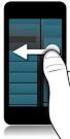 Nastavení telefonu BlackBerry Z10 Telefon BlackBerry Z10, zakoupený v prodejní síti společnosti T-Mobile Czech Republic a.s., má potřebné parametry pro použití T-Mobile služeb již přednastaveny. Některé
Nastavení telefonu BlackBerry Z10 Telefon BlackBerry Z10, zakoupený v prodejní síti společnosti T-Mobile Czech Republic a.s., má potřebné parametry pro použití T-Mobile služeb již přednastaveny. Některé
Nastavení telefonu LG GD330
 Nastavení telefonu LG GD330 Telefon LG GD330, zakoupený v prodejní síti společnosti T-Mobile Czech Republic a.s., má potřebné parametry pro použití T-Mobile služeb již přednastaveny. Pokud je potřeba nastavení
Nastavení telefonu LG GD330 Telefon LG GD330, zakoupený v prodejní síti společnosti T-Mobile Czech Republic a.s., má potřebné parametry pro použití T-Mobile služeb již přednastaveny. Pokud je potřeba nastavení
Nastavení Sony Ericsson XPERIA X1
 Nastavení Sony Ericsson XPERIA X1 Telefon s integrovaným kapesním počítačem SE XPERIA X1 se v první fázi prodeje v prodejní síti společnosti T-Mobile Czech Republic a.s. prodává v anglické verzi operačního
Nastavení Sony Ericsson XPERIA X1 Telefon s integrovaným kapesním počítačem SE XPERIA X1 se v první fázi prodeje v prodejní síti společnosti T-Mobile Czech Republic a.s. prodává v anglické verzi operačního
Ovládání IP telefonu Panasonic KX-TGP 500 a KX-TPA 50
 Ovládání IP telefonu Panasonic KX-TGP 500 a KX-TPA 50 Výrobce: Panasonic Typ zařízení: KX-TGP 500, KX-TPA 50 Firmware: 22.02, 22.10, 22.53 (KX TGP 500, KX TGP 550) Služba: VoIP CTX / VoIP Connect (O2 Virtuální
Ovládání IP telefonu Panasonic KX-TGP 500 a KX-TPA 50 Výrobce: Panasonic Typ zařízení: KX-TGP 500, KX-TPA 50 Firmware: 22.02, 22.10, 22.53 (KX TGP 500, KX TGP 550) Služba: VoIP CTX / VoIP Connect (O2 Virtuální
Nastavení tabletu Prestigio MultiTab 4 ULTRA QUAD 8.0 3G
 Nastavení tabletu Prestigio MultiTab 4 ULTRA QUAD 8.0 3G Tablet Prestigio MultiTab 4 ULTRA QUAD 8.0 3G, zakoupený v prodejní síti společnosti T-Mobile Czech Republic a.s., má potřebné parametry pro použití
Nastavení tabletu Prestigio MultiTab 4 ULTRA QUAD 8.0 3G Tablet Prestigio MultiTab 4 ULTRA QUAD 8.0 3G, zakoupený v prodejní síti společnosti T-Mobile Czech Republic a.s., má potřebné parametry pro použití
Nastavení telefonu Samsung S3310
 Nastavení telefonu Samsung S3310 Telefon Samsung S3310, zakoupený v prodejní síti společnosti T-Mobile Czech Republic a.s., má potřebné parametry pro použití T-Mobile služeb již přednastaveny. Pokud je
Nastavení telefonu Samsung S3310 Telefon Samsung S3310, zakoupený v prodejní síti společnosti T-Mobile Czech Republic a.s., má potřebné parametry pro použití T-Mobile služeb již přednastaveny. Pokud je
Ovládání přístroje Aastra 6753
 Ovládání přístroje Aastra 6753 Displej je tvořen informačním řádkem, který zobrazuje stav přístroje, číslo volajícího nebo přístupné funkce. V klidu je na displeji zobrazen datum a čas, v průběhu hovoru
Ovládání přístroje Aastra 6753 Displej je tvořen informačním řádkem, který zobrazuje stav přístroje, číslo volajícího nebo přístupné funkce. V klidu je na displeji zobrazen datum a čas, v průběhu hovoru
Nastavení tabletu Samsung P605 Galaxy Note 10.1 (2014 edition)
 Nastavení tabletu Samsung P605 Galaxy Note 10.1 (2014 edition) Tablet Samsung P605 Galaxy Note 10.1. (2014 edition), zakoupený v prodejní síti společnosti T-Mobile Czech Republic a.s., má potřebné parametry
Nastavení tabletu Samsung P605 Galaxy Note 10.1 (2014 edition) Tablet Samsung P605 Galaxy Note 10.1. (2014 edition), zakoupený v prodejní síti společnosti T-Mobile Czech Republic a.s., má potřebné parametry
Nastavení telefonu LG E400 Optimus L3
 Nastavení telefonu LG E400 Optimus L3 Telefon LG E400 Optimus L3, zakoupený v prodejní síti společnosti T-Mobile Czech Republic a.s., má potřebné parametry pro použití T-Mobile služeb již přednastaveny.
Nastavení telefonu LG E400 Optimus L3 Telefon LG E400 Optimus L3, zakoupený v prodejní síti společnosti T-Mobile Czech Republic a.s., má potřebné parametry pro použití T-Mobile služeb již přednastaveny.
Nastavení telefonu T-Mobile MDA Vario IV
 Nastavení telefonu T-Mobile MDA Vario IV Telefon s integrovaným kapesním počítačem T-Mobile MDA Vario IV, zakoupený v prodejní síti společnosti T- Mobile Czech Republic a.s., má potřebné parametry pro
Nastavení telefonu T-Mobile MDA Vario IV Telefon s integrovaným kapesním počítačem T-Mobile MDA Vario IV, zakoupený v prodejní síti společnosti T- Mobile Czech Republic a.s., má potřebné parametry pro
Nastavení telefonu LG P880 Optimus 4X HD
 Nastavení telefonu LG P880 Optimus 4X HD Telefon LG P880 Optimus 4X HD, zakoupený v prodejní síti společnosti T-Mobile Czech Republic a.s., má potřebné parametry pro použití T-Mobile služeb již přednastaveny.
Nastavení telefonu LG P880 Optimus 4X HD Telefon LG P880 Optimus 4X HD, zakoupený v prodejní síti společnosti T-Mobile Czech Republic a.s., má potřebné parametry pro použití T-Mobile služeb již přednastaveny.
Nastavení telefonu Nokia 700
 Nastavení telefonu Nokia 700 Telefon Nokia 700, zakoupený v prodejní síti společnosti T-Mobile Czech Republic a.s., má potřebné parametry pro použití T-Mobile služeb již přednastaveny. Pokud je potřeba
Nastavení telefonu Nokia 700 Telefon Nokia 700, zakoupený v prodejní síti společnosti T-Mobile Czech Republic a.s., má potřebné parametry pro použití T-Mobile služeb již přednastaveny. Pokud je potřeba
Nastavení telefonu Alcatel OT-991
 Nastavení telefonu Alcatel OT-991 Telefon Alcatel OT-991, zakoupený v prodejní síti společnosti T-Mobile Czech Republic a.s., má potřebné parametry pro použití T-Mobile služeb již přednastaveny. Pokud
Nastavení telefonu Alcatel OT-991 Telefon Alcatel OT-991, zakoupený v prodejní síti společnosti T-Mobile Czech Republic a.s., má potřebné parametry pro použití T-Mobile služeb již přednastaveny. Pokud
Nastavení telefonu Sony Xperia E
 Nastavení telefonu Sony Xperia E Telefon Sony Xperia E, zakoupený v prodejní síti společnosti T-Mobile Czech Republic a.s., má potřebné parametry pro použití T-Mobile služeb již přednastaveny. Pokud je
Nastavení telefonu Sony Xperia E Telefon Sony Xperia E, zakoupený v prodejní síti společnosti T-Mobile Czech Republic a.s., má potřebné parametry pro použití T-Mobile služeb již přednastaveny. Pokud je
Nastavení telefonu LG P970 Optimus Black
 Nastavení telefonu LG P970 Optimus Black Telefon LG P970 Optimus Black, zakoupený v prodejní síti společnosti T-Mobile Czech Republic a.s., má potřebné parametry pro použití T-Mobile služeb již přednastaveny.
Nastavení telefonu LG P970 Optimus Black Telefon LG P970 Optimus Black, zakoupený v prodejní síti společnosti T-Mobile Czech Republic a.s., má potřebné parametry pro použití T-Mobile služeb již přednastaveny.
Nastavení telefonu LG GT500
 Nastavení telefonu LG GT500 Telefon LG GT500, zakoupený v prodejní síti společnosti T-Mobile Czech Republic a.s., má potřebné parametry pro použití T-Mobile služeb již přednastaveny. Pokud je potřeba nastavení
Nastavení telefonu LG GT500 Telefon LG GT500, zakoupený v prodejní síti společnosti T-Mobile Czech Republic a.s., má potřebné parametry pro použití T-Mobile služeb již přednastaveny. Pokud je potřeba nastavení
Průvodce aplikací Webový portál pro správce Portal-uc.gtsce.com
 Průvodce aplikací Webový portál pro správce Portal-uc.gtsce.com Obsah 1 Přihlášení do portálu... 3 2 Hlavní stránka aplikace základní popis... 3 3 Použití interaktivní nápovědy... 4 4 Použití vybraných
Průvodce aplikací Webový portál pro správce Portal-uc.gtsce.com Obsah 1 Přihlášení do portálu... 3 2 Hlavní stránka aplikace základní popis... 3 3 Použití interaktivní nápovědy... 4 4 Použití vybraných
Nastavení zařízení Samsung P1000 Galaxy Tab
 Nastavení zařízení Samsung P1000 Galaxy Tab Zařízení Samsung P1000 Galaxy Tab, zakoupené v prodejní síti společnosti T-Mobile Czech Republic a.s., má potřebné parametry pro použití T-Mobile služeb již
Nastavení zařízení Samsung P1000 Galaxy Tab Zařízení Samsung P1000 Galaxy Tab, zakoupené v prodejní síti společnosti T-Mobile Czech Republic a.s., má potřebné parametry pro použití T-Mobile služeb již
Nastavení telefonu Samsung N9005 Galaxy Note 3
 Nastavení telefonu Samsung N9005 Galaxy Note 3 Telefon Samsung N9005 Galaxy Note 3, zakoupený v prodejní síti společnosti T-Mobile Czech Republic a.s., má potřebné parametry pro použití T-Mobile služeb
Nastavení telefonu Samsung N9005 Galaxy Note 3 Telefon Samsung N9005 Galaxy Note 3, zakoupený v prodejní síti společnosti T-Mobile Czech Republic a.s., má potřebné parametry pro použití T-Mobile služeb
Nastavení telefonu LG E460 Optimus L5 II
 Nastavení telefonu LG E460 Optimus L5 II Telefon LG E460 Optimus L5 II, zakoupený v prodejní síti společnosti T-Mobile Czech Republic a.s., má potřebné parametry pro použití T-Mobile služeb již přednastaveny.
Nastavení telefonu LG E460 Optimus L5 II Telefon LG E460 Optimus L5 II, zakoupený v prodejní síti společnosti T-Mobile Czech Republic a.s., má potřebné parametry pro použití T-Mobile služeb již přednastaveny.
Nastavení tabletu Samsung P5200 Galaxy Tab 3 10.1
 Nastavení tabletu Samsung P5200 Galaxy Tab 3 10.1 Tablet Samsung P5200 Galaxy Tab 3 10.1, zakoupený v prodejní síti společnosti T-Mobile Czech Republic a.s., má potřebné parametry pro použití T-Mobile
Nastavení tabletu Samsung P5200 Galaxy Tab 3 10.1 Tablet Samsung P5200 Galaxy Tab 3 10.1, zakoupený v prodejní síti společnosti T-Mobile Czech Republic a.s., má potřebné parametry pro použití T-Mobile
Uživatelská příručka k SIP terminálu Mitel 6863i
 Uživatelská příručka k SIP terminálu Mitel 6863i 41-001575-00 REV00 KVĚTEN 2015 Následující návod popisuje nejčastěji používané funkce, nicméně možnosti tohoto přístroje jsou mnohem širší. Nastavení a
Uživatelská příručka k SIP terminálu Mitel 6863i 41-001575-00 REV00 KVĚTEN 2015 Následující návod popisuje nejčastěji používané funkce, nicméně možnosti tohoto přístroje jsou mnohem širší. Nastavení a
PTV MAP&GUIDE INTERNET V2 USNADNĚNÝ PŘECHOD
 PTV MAP&GUIDE INTERNET V2 USNADNĚNÝ PŘECHOD Obsah Obsah 1 PTV Map&Guide internet V2 Co je nového?... 3 1.1 Změna licenčních modelů... 3 1.1.1 Kmenoví zákazníci 3 1.1.2 Noví zákazníci 4 1.2 Nástroj pro
PTV MAP&GUIDE INTERNET V2 USNADNĚNÝ PŘECHOD Obsah Obsah 1 PTV Map&Guide internet V2 Co je nového?... 3 1.1 Změna licenčních modelů... 3 1.1.1 Kmenoví zákazníci 3 1.1.2 Noví zákazníci 4 1.2 Nástroj pro
Nastavení telefonu Samsung S5230 Star
 Nastavení telefonu Samsung S5230 Star Telefon Samsung S5230 Star, zakoupený v prodejní síti společnosti T-Mobile Czech Republic a.s., má potřebné parametry pro použití T-Mobile služeb již přednastaveny.
Nastavení telefonu Samsung S5230 Star Telefon Samsung S5230 Star, zakoupený v prodejní síti společnosti T-Mobile Czech Republic a.s., má potřebné parametry pro použití T-Mobile služeb již přednastaveny.
Nastavení telefonu Nokia C2-01
 Nastavení telefonu Nokia C2-01 Telefon Nokia C2-01, zakoupený v prodejní síti společnosti T-Mobile Czech Republic a.s., má potřebné parametry pro použití T-Mobile služeb již přednastaveny. Pokud je potřeba
Nastavení telefonu Nokia C2-01 Telefon Nokia C2-01, zakoupený v prodejní síti společnosti T-Mobile Czech Republic a.s., má potřebné parametry pro použití T-Mobile služeb již přednastaveny. Pokud je potřeba
NÁVOD K OBSLUZE TELEFONNÍ ÚSTŘEDNY. NeXspan / Aastra Z DIGITÁLNÍHO PŘÍSTROJE. Aastra 6753
 NÁVOD K OBSLUZE TELEFONNÍ ÚSTŘEDNY NeXspan / Aastra Z DIGITÁLNÍHO PŘÍSTROJE Aastra 6753 Digitální telefon 6753 je kompletní, výkonný nástroj s jednoduchým a rychlým ovládáním, které je umožněno: - zobrazováním
NÁVOD K OBSLUZE TELEFONNÍ ÚSTŘEDNY NeXspan / Aastra Z DIGITÁLNÍHO PŘÍSTROJE Aastra 6753 Digitální telefon 6753 je kompletní, výkonný nástroj s jednoduchým a rychlým ovládáním, které je umožněno: - zobrazováním
Nastavení telefonu Samsung S7710 Galaxy Xcover 2
 Nastavení telefonu Samsung S7710 Galaxy Xcover 2 Telefon Samsung S7710 Galaxy Xcover 2, zakoupený v prodejní síti společnosti T-Mobile Czech Republic a.s., má potřebné parametry pro použití T-Mobile služeb
Nastavení telefonu Samsung S7710 Galaxy Xcover 2 Telefon Samsung S7710 Galaxy Xcover 2, zakoupený v prodejní síti společnosti T-Mobile Czech Republic a.s., má potřebné parametry pro použití T-Mobile služeb
Nastavení telefonu LG P700 Optimus L7
 Nastavení telefonu LG P700 Optimus L7 Telefon LG P700 Optimus L7, zakoupený v prodejní síti společnosti T-Mobile Czech Republic a.s., má potřebné parametry pro použití T-Mobile služeb již přednastaveny.
Nastavení telefonu LG P700 Optimus L7 Telefon LG P700 Optimus L7, zakoupený v prodejní síti společnosti T-Mobile Czech Republic a.s., má potřebné parametry pro použití T-Mobile služeb již přednastaveny.
Nastavení telefonu LG Shine (KE970)
 Nastavení telefonu LG Shine (KE970) Telefon LG KE970 Shine, zakoupený v prodejní síti společnosti T-Mobile Czech Republic a.s., má potřebné parametry pro použití T-Mobile služeb již přednastaveny. Pokud
Nastavení telefonu LG Shine (KE970) Telefon LG KE970 Shine, zakoupený v prodejní síti společnosti T-Mobile Czech Republic a.s., má potřebné parametry pro použití T-Mobile služeb již přednastaveny. Pokud
Nastavení telefonu Motorola Motoluxe
 Nastavení telefonu Motorola Motoluxe Telefon Motorola Motoluxe, zakoupený v prodejní síti společnosti T-Mobile Czech Republic a.s., má potřebné parametry pro použití T-Mobile služeb již přednastaveny.
Nastavení telefonu Motorola Motoluxe Telefon Motorola Motoluxe, zakoupený v prodejní síti společnosti T-Mobile Czech Republic a.s., má potřebné parametry pro použití T-Mobile služeb již přednastaveny.
Průvodce instalací modulu Offline VetShop verze 3.4
 Průvodce instalací modulu Offline VetShop verze 3.4 Úvod k instalaci Tato instalační příručka je určena uživatelům objednávkového modulu Offline VetShop verze 3.4. Obsah 1. Instalace modulu Offline VetShop...
Průvodce instalací modulu Offline VetShop verze 3.4 Úvod k instalaci Tato instalační příručka je určena uživatelům objednávkového modulu Offline VetShop verze 3.4. Obsah 1. Instalace modulu Offline VetShop...
V300/301. Příručka pro rychlou instalaci. IP telefon. Verze / vydání. Copyright Všechna práva vyhrazena.
 V300/301 IP telefon Příručka pro rychlou instalaci Verze 1.00 9/2008 3. vydání Copyright 2008. Všechna práva vyhrazena. Přehled Tato příručka pro rychlou instalaci popisuje možnosti nastavení a používání
V300/301 IP telefon Příručka pro rychlou instalaci Verze 1.00 9/2008 3. vydání Copyright 2008. Všechna práva vyhrazena. Přehled Tato příručka pro rychlou instalaci popisuje možnosti nastavení a používání
Nastavení telefonu Alcatel One Touch IDOL
 Nastavení telefonu Alcatel One Touch IDOL Telefon Alcatel One Touch IDOL, zakoupený v prodejní síti společnosti T-Mobile Czech Republic a.s., má potřebné parametry pro použití T-Mobile služeb již přednastaveny.
Nastavení telefonu Alcatel One Touch IDOL Telefon Alcatel One Touch IDOL, zakoupený v prodejní síti společnosti T-Mobile Czech Republic a.s., má potřebné parametry pro použití T-Mobile služeb již přednastaveny.
Nastavení telefonu Motorola V300
 Nastavení telefonu Motorola V300 Telefon Motorola V300, zakoupený v prodejní síti společnosti T-Mobile Czech Republic a.s. má potřebné parametry pro použití T-Mobile služeb již přednastaveny. Pokud je
Nastavení telefonu Motorola V300 Telefon Motorola V300, zakoupený v prodejní síti společnosti T-Mobile Czech Republic a.s. má potřebné parametry pro použití T-Mobile služeb již přednastaveny. Pokud je
Nastavení telefonu Samsung SGH-U800
 Nastavení telefonu Samsung SGH-U800 Telefon Samsung SGH-U800, zakoupený v prodejní síti společnosti T-Mobile Czech Republic a.s., má potřebné parametry pro použití T-Mobile služeb již přednastaveny. Pokud
Nastavení telefonu Samsung SGH-U800 Telefon Samsung SGH-U800, zakoupený v prodejní síti společnosti T-Mobile Czech Republic a.s., má potřebné parametry pro použití T-Mobile služeb již přednastaveny. Pokud
ZMODO NVR KIT. Instalační příručka
 ZMODO NVR KIT Instalační příručka KROK 1 1. Zkontrolujte si obsah balení ZMODO NVR Kitu: NVR server 4 x IP kamera Napájecí adaptéry pro IP kamery LAN kabel CD se softwarem Příručka ( ke stažení na www.umax.cz)
ZMODO NVR KIT Instalační příručka KROK 1 1. Zkontrolujte si obsah balení ZMODO NVR Kitu: NVR server 4 x IP kamera Napájecí adaptéry pro IP kamery LAN kabel CD se softwarem Příručka ( ke stažení na www.umax.cz)
Nastavení telefonu T-Mobile MDA Vario III
 Nastavení telefonu T-Mobile MDA Vario III Telefon s integrovaným kapesním počítačem T-Mobile MDA Vario III, zakoupený v prodejní síti společnosti T-Mobile Czech Republic a.s., má potřebné parametry pro
Nastavení telefonu T-Mobile MDA Vario III Telefon s integrovaným kapesním počítačem T-Mobile MDA Vario III, zakoupený v prodejní síti společnosti T-Mobile Czech Republic a.s., má potřebné parametry pro
Nastavení telefonu Sony Ericsson P990i
 Nastavení telefonu Sony Ericsson P990i Telefon Sony Ericsson P990i, zakoupený v prodejní síti společnosti T-Mobile Czech Republic a.s., má potřebné parametry pro použití T-Mobile služeb již přednastaveny.
Nastavení telefonu Sony Ericsson P990i Telefon Sony Ericsson P990i, zakoupený v prodejní síti společnosti T-Mobile Czech Republic a.s., má potřebné parametry pro použití T-Mobile služeb již přednastaveny.
Nastavení programu pro práci v síti
 Nastavení programu pro práci v síti Upozornění: následující text nelze chápat jako kompletní instalační instrukce - jedná se pouze stručný návod, který z principu nemůže popsat všechny možné stavy ve vašem
Nastavení programu pro práci v síti Upozornění: následující text nelze chápat jako kompletní instalační instrukce - jedná se pouze stručný návod, který z principu nemůže popsat všechny možné stavy ve vašem
BRICSCAD V15. Licencování
 BRICSCAD V15 Licencování Protea spol. s r.o. Makovského 1339/16 236 00 Praha 6 - Řepy tel.: 235 316 232, 235 316 237 fax: 235 316 038 e-mail: obchod@protea.cz web: www.protea.cz Copyright Protea spol.
BRICSCAD V15 Licencování Protea spol. s r.o. Makovského 1339/16 236 00 Praha 6 - Řepy tel.: 235 316 232, 235 316 237 fax: 235 316 038 e-mail: obchod@protea.cz web: www.protea.cz Copyright Protea spol.
Připojení ke vzdálené aplikaci Target 2100
 Připojení ke vzdálené aplikaci Target 2100 Pro úspěšné připojení ke vzdálené aplikaci Target 2100 je nutné připojovat se ze stanice s Windows XP SP3, Windows Vista SP1 nebo Windows 7. Žádná VPN není potřeba,
Připojení ke vzdálené aplikaci Target 2100 Pro úspěšné připojení ke vzdálené aplikaci Target 2100 je nutné připojovat se ze stanice s Windows XP SP3, Windows Vista SP1 nebo Windows 7. Žádná VPN není potřeba,
Nastavení telefonu T-Mobile MDA Vario
 Nastavení telefonu T-Mobile MDA Vario Telefon T-Mobile MDA Vario, zakoupený v prodejní síti společnosti T-Mobile Czech Republic a.s., má potřebné parametry pro použití T-Mobile služeb již přednastaveny.
Nastavení telefonu T-Mobile MDA Vario Telefon T-Mobile MDA Vario, zakoupený v prodejní síti společnosti T-Mobile Czech Republic a.s., má potřebné parametry pro použití T-Mobile služeb již přednastaveny.
Nastavení telefonu Samsung Galaxy Nexus
 Nastavení telefonu Samsung Galaxy Nexus Telefon Samsung Galaxy Nexus, zakoupený v prodejní síti společnosti T-Mobile Czech Republic a.s., má potřebné parametry pro použití T-Mobile služeb již přednastaveny.
Nastavení telefonu Samsung Galaxy Nexus Telefon Samsung Galaxy Nexus, zakoupený v prodejní síti společnosti T-Mobile Czech Republic a.s., má potřebné parametry pro použití T-Mobile služeb již přednastaveny.
Nastavení telefonu Samsung N7100 Galaxy Note II
 Nastavení telefonu Samsung N7100 Galaxy Note II Telefon Samsung N7100 Galaxy Note II, zakoupený v prodejní síti společnosti T-Mobile Czech Republic a.s., má potřebné parametry pro použití T-Mobile služeb
Nastavení telefonu Samsung N7100 Galaxy Note II Telefon Samsung N7100 Galaxy Note II, zakoupený v prodejní síti společnosti T-Mobile Czech Republic a.s., má potřebné parametry pro použití T-Mobile služeb
Ovládání přístroje Aastra 6755
 Ovládání přístroje Aastra 6755 Displej je tvořen informačním řádkem, který zobrazuje stav přístroje, číslo volajícího nebo přístupné funkce. V klidu je na tomto řádku zobrazeno datum a čas, v průběhu hovoru
Ovládání přístroje Aastra 6755 Displej je tvořen informačním řádkem, který zobrazuje stav přístroje, číslo volajícího nebo přístupné funkce. V klidu je na tomto řádku zobrazeno datum a čas, v průběhu hovoru
Nastavení telefonu Sony Ericsson W595
 Nastavení telefonu Sony Ericsson W595 Telefon Sony Ericsson W595, zakoupený v prodejní síti společnosti T-Mobile Czech Republic a.s., má potřebné parametry pro použití T-Mobile služeb již přednastaveny.
Nastavení telefonu Sony Ericsson W595 Telefon Sony Ericsson W595, zakoupený v prodejní síti společnosti T-Mobile Czech Republic a.s., má potřebné parametry pro použití T-Mobile služeb již přednastaveny.
